Firmware frissítés wifi router tp-link, a cikk

Fontos. Nem kell frissíteni a firmware-t a router, amely összeköti a webes felületen keresztül Wi-Fi-vel.
1. Először csatlakoztassa a router, hogy a számítógép, a kábel szolgáltató tartott ki a WAN port, LAN port a routeren kábelek csatlakoztatása csomagban és csatlakoztassa a LAN csatlakozó a számítógépen.
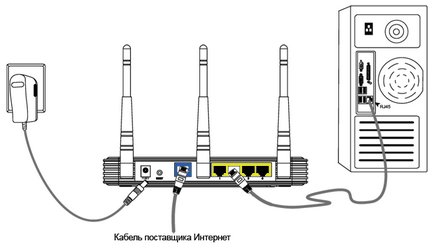
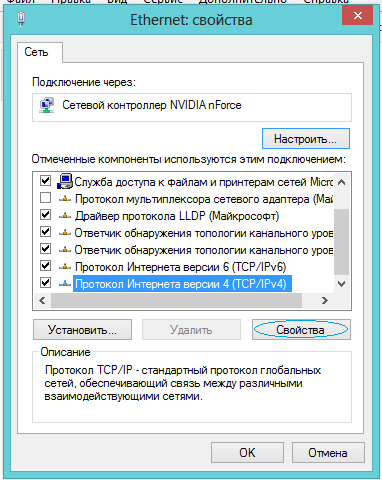
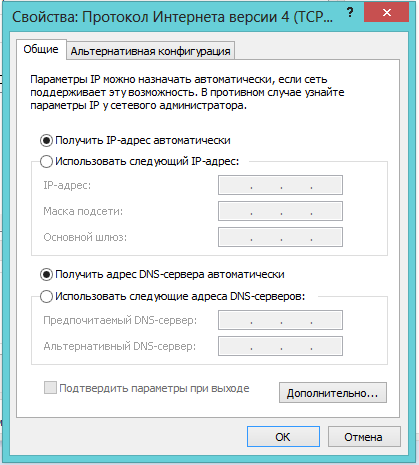
Ezután megjelenik egy ablak kér felhasználói nevet és jelszót. Alapértelmezett: Felhasználónév: admin. Jelszó: admin.
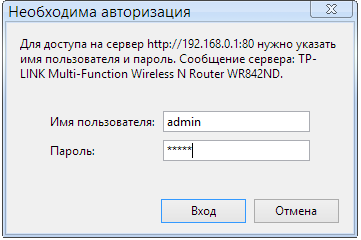
4 .Otkroetsya főmenü beállítások a router. Itt láthatjuk az első line változata a firmware telepítve van, akkor is meg kell figyelni, hogy a hardver verzió - ez a második sorban.
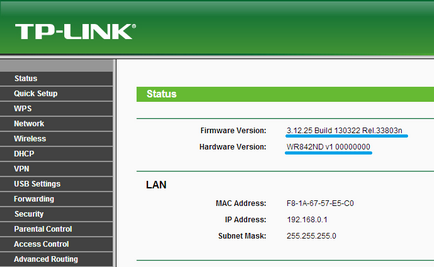
Élvezi a keresési eredményeket, és válassza ki a router.
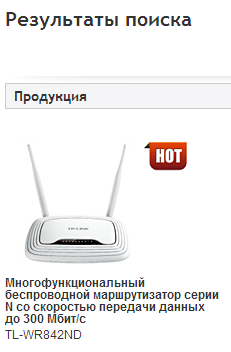
a „Letöltések” fülre az ablak mozog. Egy ablak a rendelkezésre álló szoftver verzió a router, válassza ki a kívánt firmware verziót.
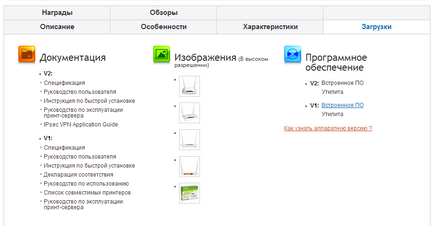
Ezután válasszuk ki a legfrissebb firmware verzió, és töltse le a számítógépére. Mivel a letöltött fájlt archiválva - meg kell kicsomagolni.
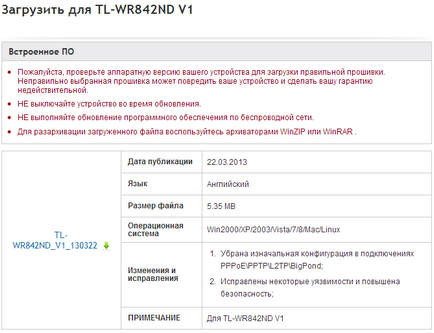
6. Utána menj a lap a webes felület a router TP-Link, a jobb oldali menüben válassza ki a „System Tools” - „Firmware Update”.
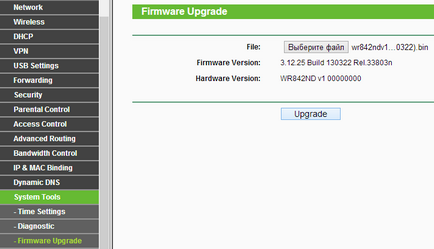
Válassza ki a fájlt frissíteni, hogy megtanultuk az archív, és kattintson a „Megnyitás”. Ezután kattintson a gombra a „frissítés”, az üzenet jelenik meg, kattintson az „OK” gombra.
Várja meg, amíg a frissítés befejeződött firmware, és indítsa újra a routert.
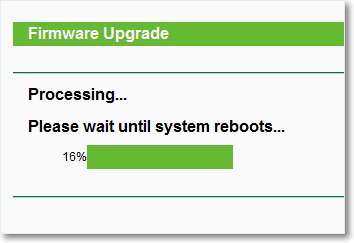
A router újraindul, és a képernyőn megjelenik, hogy kérje a bejelentkezési név és jelszó elérni a beállításokat. Mivel az összes beállítás lett állítva a gyárban, majd lépjen be a admin és admin.
Minden firmware frissítése a router! Most már csak dallam az internetkapcsolat és Wi-Fi.
Van nehézségek a számítógéppel?
A szakember segít a felállítása a számítógép és számítástechnikai berendezések. Hívjon bennünket, és mi fog létrehozni, javít, épít a számítástechnikai berendezések gyorsan, hatékonyan, mosolyogva. Tel. Stavropol 600-890.